win10取消pin登录
(win10取消pin登录密码)
一招教你关闭烦人的win10开机PIN密码登录小伙伴们在安装完微软原版官方win10系统后,都会遇到开机必须输入PIN密码登录的问题。这个PIN密码登录其实是在安装win10的过程中,系统引导用户使用Microsoft账户登录操作系统而并非本地账户,并设置PIN码来安全登录win10系统。所以大家装完后,必须使用PIN码登录了。PIN码登录有个好处就是,简单输入数字就能进系统,而且又保证了安全性,而且PIN码的安全性比传统的登录密码安全性更高。缺点也很明显,每次开机都要输入,一向不习惯用密码的小伙伴们就嫌烦了,希望能关闭取消这个PIN码登录功能。
接下来,小编就教大家取消关闭这个PIN码登录的方法。
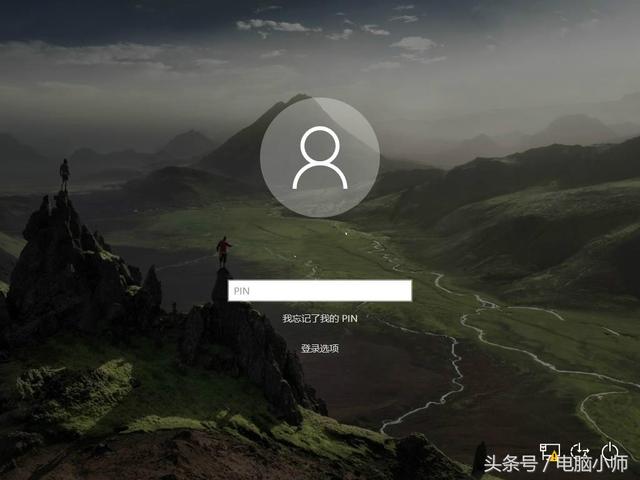
win10开机PIN码登录
很简单,将Microsoft账户登录方式更改为本地账户登录,本地账户密码设置为空
第一步:点击“开始”,然后点击“用户小图标”,选择“更改账户设置”,如图:

电脑
更改账户设置
第二步:在弹出的“你的信息”窗口中,我们找到并点击“改用本地账户登录”,如图:

改用本地账户登录
第三步:接着切换到本地账户时,我们需要验证之前Microsoft账户的密码而非PIN码,输入正确的密码并点击“下一步”,如图:
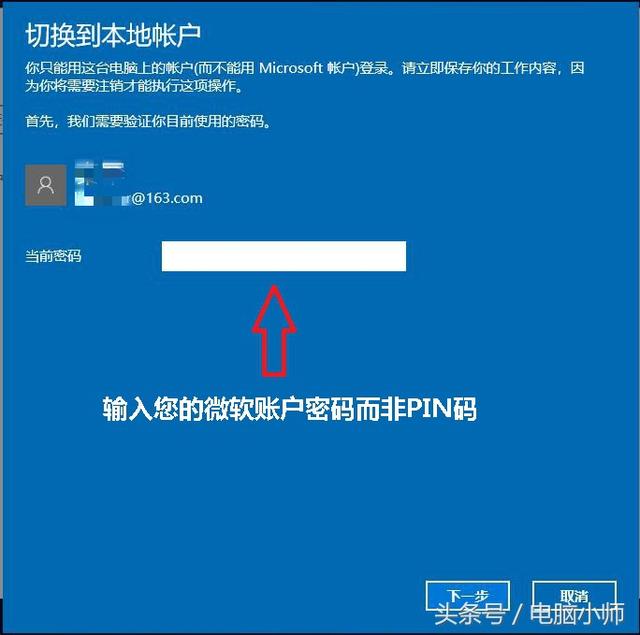
微软密码验证
第四步:验证通过后,就跟win7系统账户一样,可以完整的设置本地账户的用户名和密码啦!设置完后,点击“下一步”,如图:
注意:
密码我们留空就行啦,这样以后登录就不需要密码了。
用户名可以更改,而且测试过了,不影响桌面的数据,文件程序都在,但是难不保会出现意想不到的问题,建议还是不要更改默认的用户账户名,若一定要改,那么请先保存好您的重要数据吧!
电脑
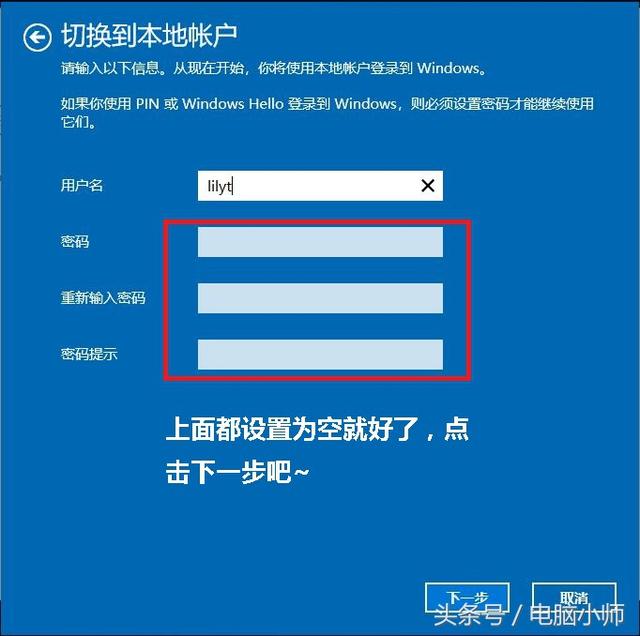
本地账户设置
第五步:这样上面的设置都基本完成了,最后我们点击“注销并登录”就从本地账户登录啦!如图:

无需密码登录账户
结语
如果本地账户不想使用,小伙伴们可以用上面同样的方法切换到Microsoft账户登录。
使用微软账户登录win10系统的好处就是可以直接使用win10应用商店、onedrive(云存储)、onenote(office办公笔记)等等功能,如果切换到本地账户后并且原先的微软账户又不小心注销了,那么再使用上述功能时,必须要一个个重新输入微软的账户密码登录,相对来说反而麻烦了些。
PS:有小伙伴反应按照上面的操作方法,虽然解决了不需要PIN密码就能登录win10的问题,但是每次开机都需要手动鼠标点击“登录”按钮才可以进入桌面,并没有解决win10开机直接自动进入桌面的问题,请大家看这篇《一个简单的个性化设置让win10开机直接进入系统桌面》文章,已经解决了这个问题,咩哈哈~
如果认为本文章对您有所帮助,请点下【赞】支持关注一下小编!如果您想以后随时浏览请点击【收藏】,如果认为本文章能电脑够帮助到您的朋友,请点击分享。谢谢!
电脑
版权声明:本文内容由互联网用户自发贡献,该文观点与技术仅代表作者本人。本站仅提供信息存储空间服务,不拥有所有权,不承担相关法律责任。如发现本站有涉嫌侵权/违法违规的内容, 请发送邮件至 dio@foxmail.com 举报,一经查实,本站将立刻删除。

